BIGLOBEメールのメール振り分け設定所要時間:
2~3分
最近のWEBメールやメールソフトのセキュリティ対策が強すぎるために、私たちからのメールが「迷惑メール」に紛れこんだり、急に届かなくなったりする場合があります。そうなると今後私たちからのメールマガジンを受け取れなくなる可能性がありますので、「メールの振り分け設定」をしておいてください。手順を図解で紹介していますので、簡単に設定していただけるかと思います。
STEP01.
受信したいメールの横にある「チェックボックス」をチェック。
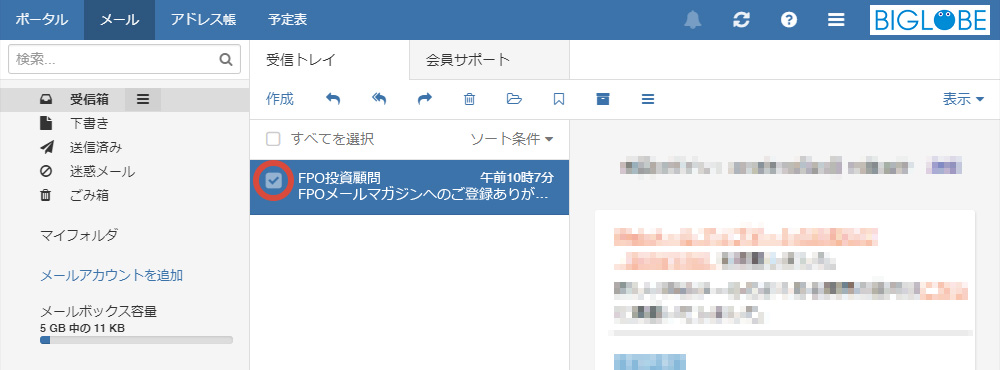
STEP02.
「三」マークをクリックしてメニューを開き、「必着設定」をクリック。
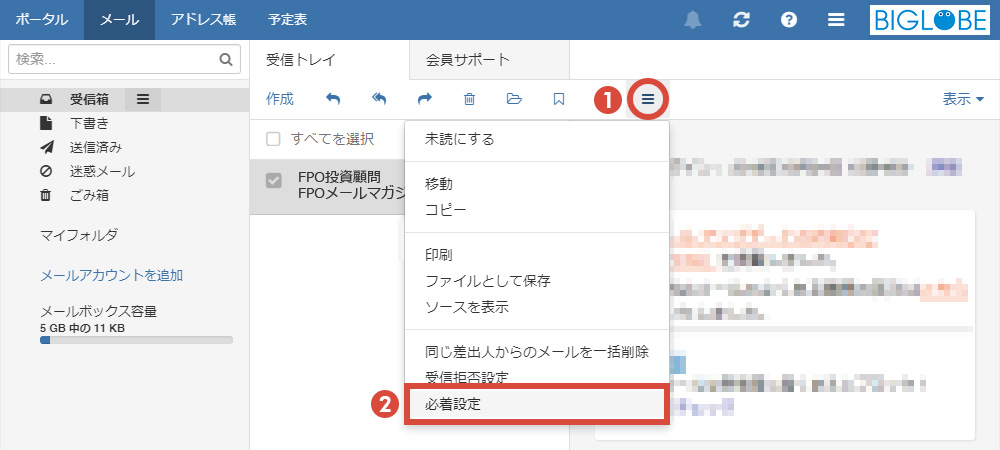
STEP03.
「Subject(件名)が以下を含む」のチェックを外し、「設定」をクリック。
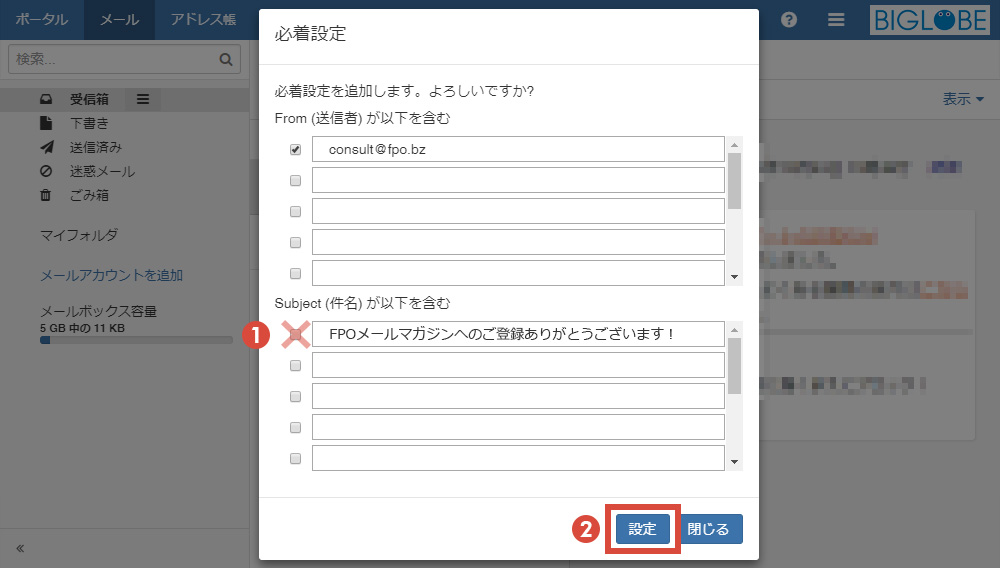
STEP04.
お疲れさまでした!
以上でメールの振り分け設定は完了です。
FPOのメールの多くは“consult@fpo.bz”から配信されていますが、それ以外のメールアドレスから配信されているものもあります。すべてに対応される場合は下記の設定を行ってください。
FPOからのメールにすべてに対応する場合
STEP01.
BiGLOBEメールの「迷惑メールブロックサービス」にアクセスします。「迷惑メールブロックサービス」ページの下部にある「カスタム設定(受信拒否・必着設定)」をクリック。 ※未ログインの場合、ログイン認証画面に移行します。ご登録時のID、メールアドレス、パスワードにてログインをしてください。
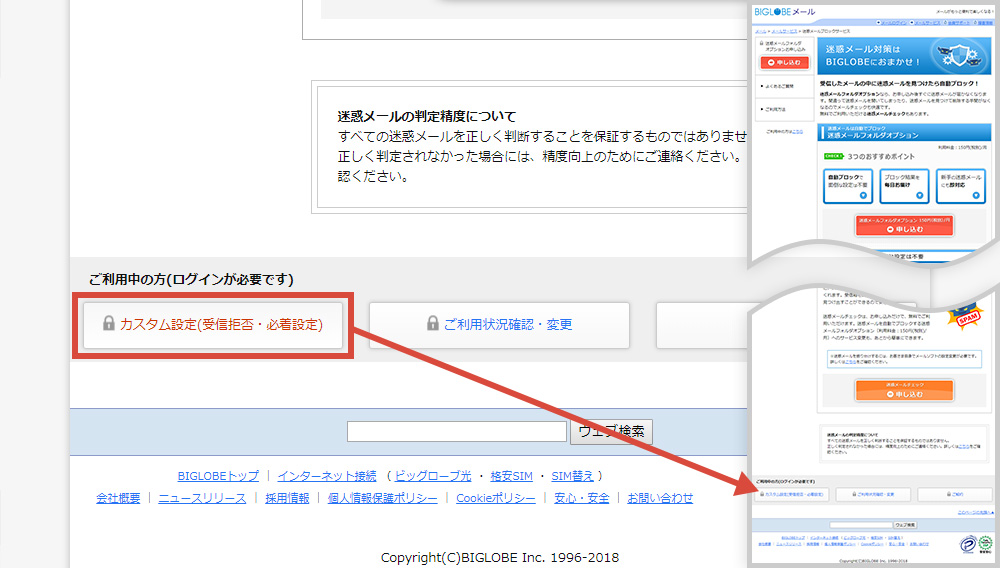
STEP02.
「必着設定」をクリックし、必着設定の中にあるForm(送信者)の「設定/確認」をクリック。
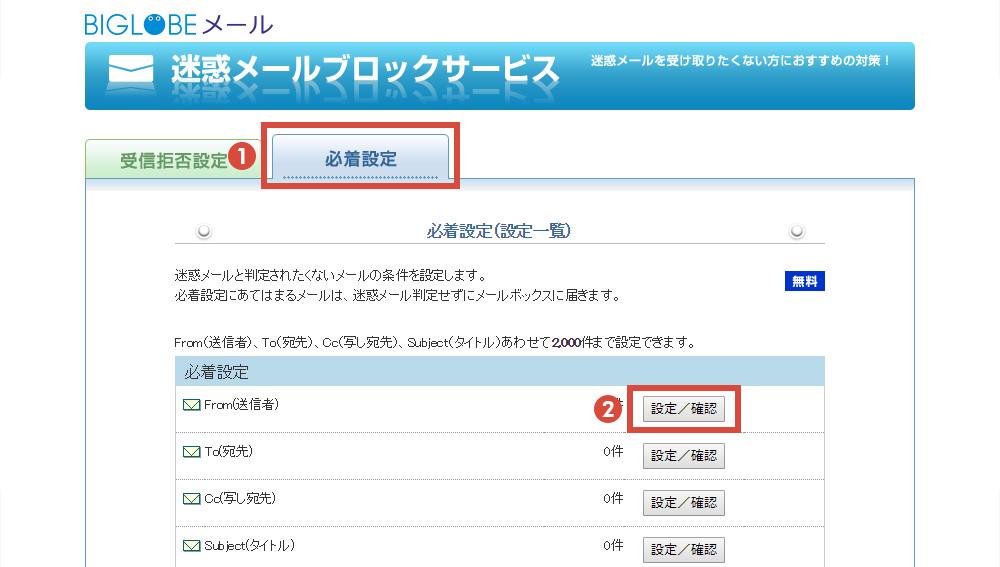
STEP03.
入力欄に以下のテキストを1つずつコピー&ペーストで入力します。最大5つまで入力可能です。入力しきれなかったテキストは後ほど入力します。入力後、「設定する」をクリック。
- @fpo.bz
- @fpo-fincs.com
- @toshikifujinoi.com
- @gaishimoriiwa.com
- @aci-fp.com
- @fpo.jp
- @alexanderelder.jp
- @turtletrader.jp
- @traders-books.com
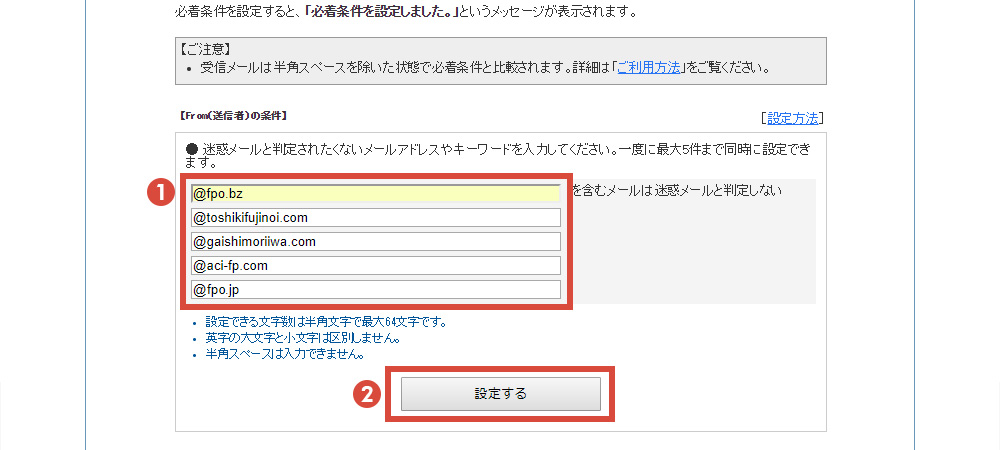
STEP04.
入力しきれなかったテキストを入力し、「設定する」をクリック。
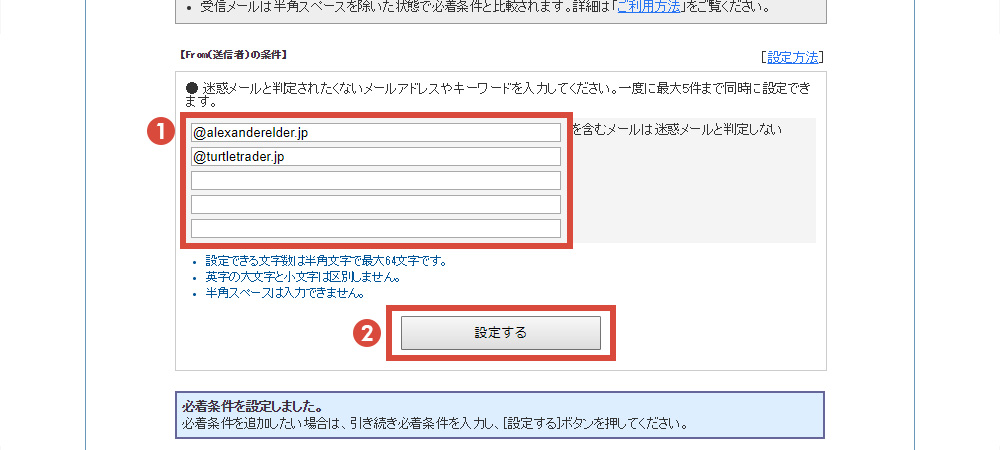
STEP05.
お疲れさまでした!
以上でFPOからのメールにすべてに対応する場合の振り分け設定は完了です。
1つ設定して満足!ではなく1つでも多くの対策を取るようにしてください。十重二十重のリスク管理は、個人投資家として成功を収めるための鍵ですからね。(・∀・)!
【重要】FPOからのメールが迷惑メールフォルダに入っていたら
もし、FPOからのメールが迷惑メールフォルダに入っていたら、そのメールを開き「誤判定連絡」というボタンをクリックしてください。そうすると、メールが受信メールフォルダに移動すると共に、メールサービスやメールソフトが学習し、今後同じ宛先からのメールが迷惑メールフォルダに入りにくくなります。
STEP01.
迷惑フォルダに振り分けられたメールの横にある「チェックボックス」をチェックし、上部の「誤判定連絡」のマークをクリック。
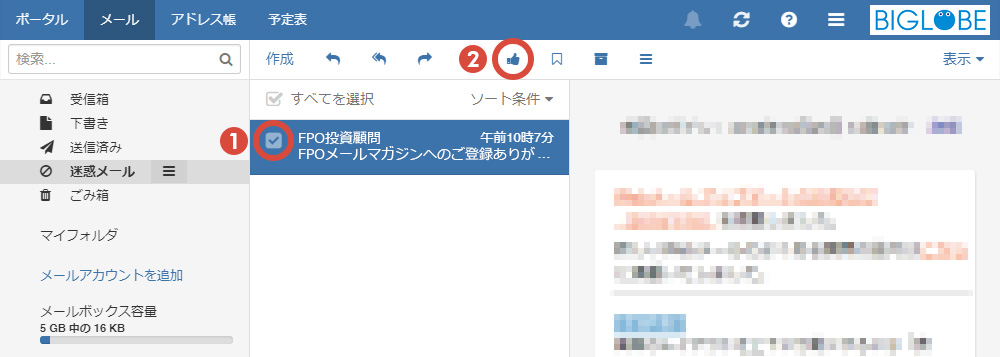
STEP02.
お疲れさまでした!
以上で迷惑メールの解除設定は完了です。
1つ設定して満足!ではなく1つでも多くの対策を取るようにしてください。十重二十重のリスク管理は、個人投資家として成功を収めるための鍵ですからね。(・∀・)!

